剪映怎样做不透明度动画
来源:网络收集 点击: 时间:2024-05-03【导读】:
剪映可以通过不透明度参数的关键帧功能实现动画效果。品牌型号:台式机i5-6500系统版本:Windows10软件版本:Windows版剪映1.3.10方法/步骤1/7分步阅读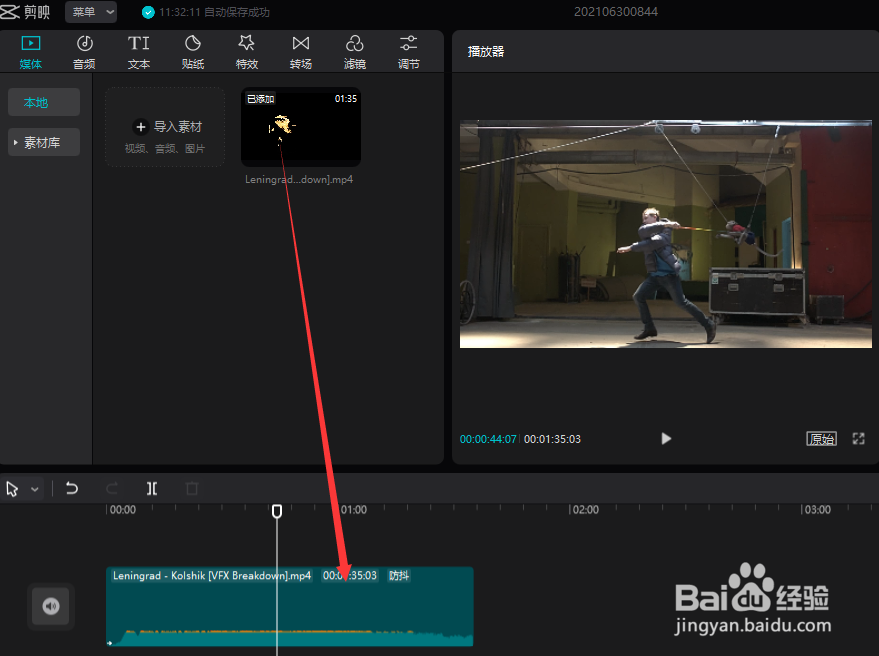 2/7
2/7 3/7
3/7 4/7
4/7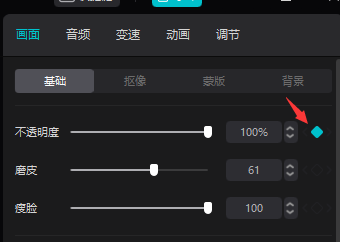 5/7
5/7 6/7
6/7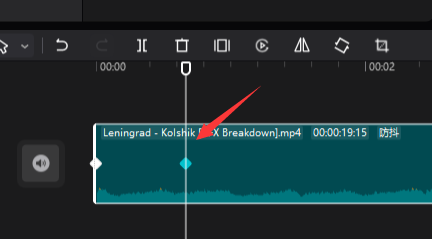 7/7
7/7
启动剪映并在新建的草稿项目中从媒体面板选择一段视频素材添加到时间轴的主视频轨道上,如图所示。
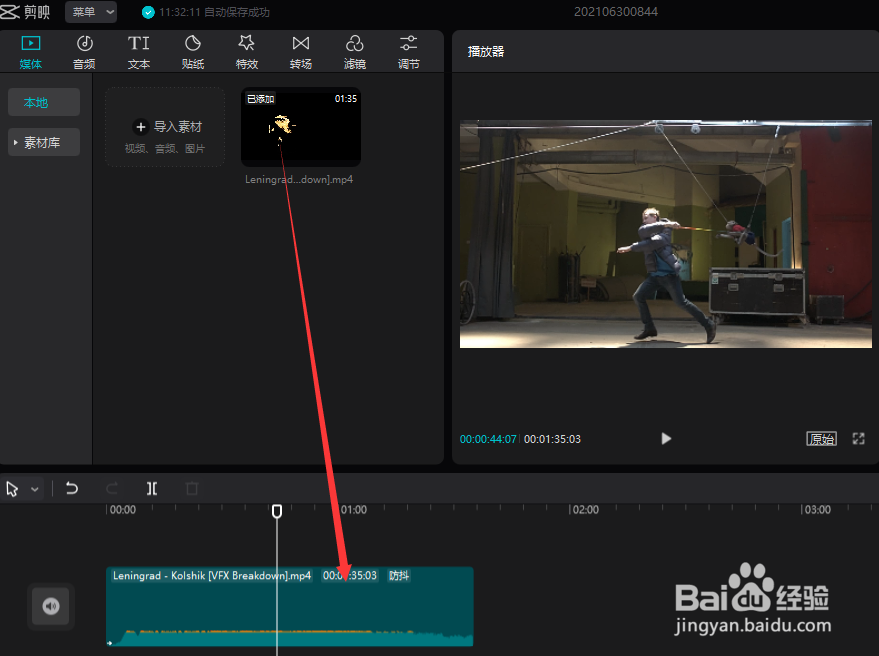 2/7
2/7在时间轴面板中选择视频素材,然后在右侧的画面窗口中单击基本选项卡,可以看到“不透明度”参数,如图所示。
 3/7
3/7在时间轴面板中先将时间指示线移动到一个位置,例如,在第0帧的位置,如图所示。
 4/7
4/7然后单击“不透明度”右侧的关键帧按钮,添加一个关键帧,如图所示。
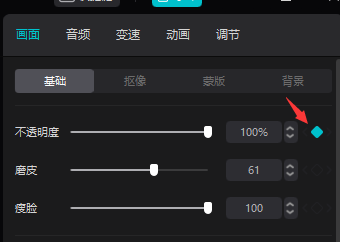 5/7
5/7此时在时间轴的时间指示线位置也能看到视频素材上多了一个关键帧,如图所示。
 6/7
6/7将时间指示线移动到另一个位置,例如,移动到第20帧的位置,然后将“不透明度”参数改为0,也就是完全透明,此时就会在第20帧位置自动添加一个关键帧,如图所示。
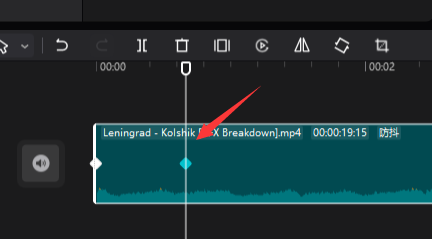 7/7
7/7使用步骤3至步骤6的方法,可以添加更多的不透明度关键帧。
注意事项本文使用的是Windows版剪映1.3.10
剪映版本不同,工具和命令有有所不通过
剪映短视频关键帧动画不透明度动画视频剪辑版权声明:
1、本文系转载,版权归原作者所有,旨在传递信息,不代表看本站的观点和立场。
2、本站仅提供信息发布平台,不承担相关法律责任。
3、若侵犯您的版权或隐私,请联系本站管理员删除。
4、文章链接:http://www.ff371.cn/art_657341.html
 订阅
订阅